Votre iPhone 11 est-il bloqué sur un écran noir avec le logo Apple ?
En pensant à ce que dois – je faire si mon iPhone est bloqué sur un écran noir?
Eh bien, si tel est le cas, ne vous inquiétez pas , cet article vous guidera complètement sur la façon de réparer un iPhone bloqué sur un écran noir ?
Cependant, Apple a annoncé précédemment sa nouvelle version iOS iOS 14 et iOS 13.
Mais une fois que les utilisateurs ont mis à niveau leur iPhone vers la dernière version, ils ont constaté que l’ iPhone ne s’allume pas/ ne reste pas bloqué sur le logo Apple.
Maintenant, cela peut être un gros problème pour les utilisateurs qui attendent juste de découvrir iOS 14/13 sur leurs iDevices.
Cependant, l’utilisateur n’a pas de réponse à chercher, mais j’aimerais sûrement partager avec vous les solutions pour le correctif de l’écran noir de la mort de l’ iPhone après la mise à jour iOS 14/13/12.
Ce problème est une situation courante et il peut se produire après la mise à niveau vers iOS 14/13/13.1/13.2. Alors faites-nous savoir quelques-unes des meilleures façons de réparer l’iPhone bloqué sur un écran noir après la mise à jour iOS 14/13 .
La raison pour laquelle l’écran de l’iPhone devient noir après la mise à jour iOS 14/13/13.1/13.2
Comme vous le savez déjà, Apple a sorti sa nouvelle version iOS 14/13 et les utilisateurs sont heureux d’utiliser les dernières fonctionnalités.
La mise à niveau n’est pas un peu difficile mais tout ne va pas dans votre sens.
Cela signifie que des problèmes peuvent survenir à tout moment lors de la mise à niveau de votre appareil où votre appareil peut rester bloqué sur un écran noir .
Il y a peu de causes derrière et elles sont :
- Peut-être que votre appareil n’est pas pris en charge par iOS 14/13. Vérifier la compatibilité des appareils iOS 12
- Vous avez remplacé le matériel du magasin non Apple
- Ne pas avoir assez d’espace de stockage pour installer iOS 14/13
- Plusieurs autres…
Maintenant, quelles sont les solutions pour votre iPhone bloqué en écran noir après la mise à jour iOS 14 ?
Eh bien, voici quelques-uns des meilleurs correctifs mentionnés qui peuvent vous aider à résoudre une telle erreur. Mais avant cela, laissez-nous vous montrer un exemple.
Réparer l’iPhone bloqué sur un écran noir avec une roue qui tourne ?
Ici,
Vous êtes guidé avec les meilleures solutions pour réparer l’iPhone 11 bloqué sur un écran noir avec le logo Apple. Parcourez chacun d’eux et éliminez le problème facilement.
Méthode 1 : Redémarrez votre iPhone
Lorsque votre iPhone est devenu un écran noir, la première chose à faire est simplement de redémarrer votre appareil. Cela permettra une fois de voir si le problème est résolu ou non.
Comme la version iOS 14/13 prend en charge l’iPhone 5S et ses modèles ci-dessus, chaque appareil a donc différentes manières de forcer le redémarrage de son iPhone.
Suivez les étapes ci-dessous lorsque vous rencontrez un écran noir après la mise à jour iOS 14/13 .
- Pour l’ iPhone X/8/8 Plus , appuyez et relâchez Volume haut et Volume bas. Appuyez ensuite sur le bouton Veille jusqu’à ce que le logo Apple apparaisse.
- iPhone 7/7 Plus , appuyez sur le bouton Veille et Volume bas sauf si le logo Apple apparaît
- Pour iPhone 5S/SE/6/6s/6 Plus , appuyez sur le bouton Veille et Accueil jusqu’à ce que le logo Apple apparaisse

Toutes ces étapes vous aideront à résoudre l’iPhone bloqué sur un écran noir après la mise à jour iOS 14/13.
Si le problème persiste après cela, passez à la résolution suivante.
Méthode 2: l’écran de l’iPhone devient noir avec une application particulière
Il peut y avoir plusieurs applications que vous avez installées sur votre téléphone. Mais une application particulière peut empêcher l’ iPhone de s’allumer, bloqué sur le logo Apple .
Donc , il sera préférable de supprimer cette application car le problème vient de l’application elle-même.
Plusieurs fois, l’application peut charger quelque chose et l’écran devient noir lorsque seul le problème est lié à une seule application.
De telles choses peuvent se produire sur des applications comme YouTube ou Netflix lorsque la connexion Internet est lente.
Suivez donc les étapes ci-dessous lorsque l’iPhone est bloqué sur un écran noir :
- Quittez l’application et accédez à l’ écran d’ accueil
- Maintenant, ouvrez ” App Store “, accédez à la section ” Mises à jour “, et voyez si une mise à jour est disponible pour cette application particulière et installez-la
- Enfin, redémarrez votre iPhone
Cependant, si une application est le problème de l’écran noir sur iPhone, la mise à jour de cette application est la meilleure solution pour se débarrasser de ces problèmes.
Méthode 3: Restaurer les paramètres d’usine à l’aide d’iTunes
C’est encore une autre méthode qui peut vous aider à sortir de l’iPhone bloqué sur un écran noir.
- Tout d’abord, téléchargez puis ouvrez la dernière version d’ iTunes sur l’ordinateur
- Connectez maintenant votre iPhone à l’ordinateur via un câble USB. Lorsque iTunes reconnaît votre appareil, il propose une option de restauration , cliquez simplement sur l’option de restauration pour tout effacer.
Mais lorsque iTunes ne reconnaît pas l’iPhone, vous devez mettre votre appareil en mode de récupération .
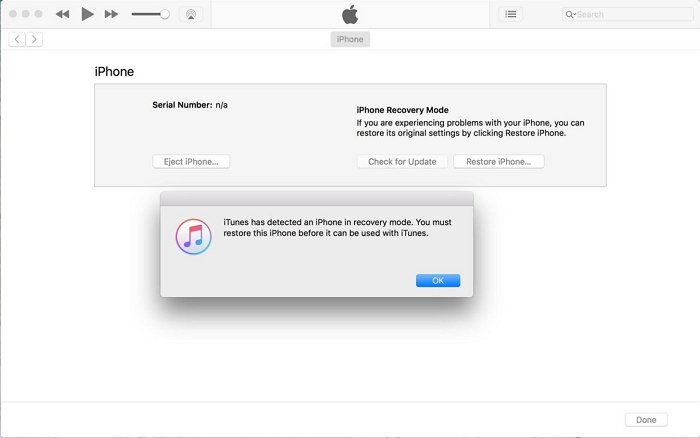
- Lorsque votre iPhone est détecté par iTunes, vous obtiendrez l’ option Restaurer
- Appuyez sur l’ option ” Restaurer ” pour confirmer
- Maintenant, iTunes effacera votre appareil et installera la dernière version iOS sur votre iPhone
- Une fois terminé, l’iPhone redémarrera. Maintenant, allez de l’avant et configurez-vous en tant que nouvel appareil.
Cette méthode est risquée car elle peut supprimer vos données importantes de l’appareil. Il est donc préférable de sauvegarder toutes vos données au préalable pour suivre cette méthode. Ou vous pouvez utiliser le logiciel de récupération de données iOS pour récupérer toutes vos données perdues/supprimées de l’iPhone .
Méthode 4: Utilisez le mode de récupération pour réparer l’écran noir de l’iPhone
Vous pouvez même essayer d’utiliser le mode de récupération pour résoudre le problème d’écran noir de l’iPhone.
Cela restaurera complètement votre iPhone en état de fonctionnement et aidera à résoudre le problème.
- Soit vous devez attendre que l’appareil redevienne normal à partir de l’ écran noir, soit forcer la réinitialisation de votre téléphone en appuyant sur les boutons d’ alimentation et de réduction du volume jusqu’à ce que le logo Apple apparaisse.
- Lorsque votre appareil démarre, sauvegardez d’abord toutes vos données en allant simplement dans Paramètres > iCloud > Sauvegarde > Sauvegarder maintenant .
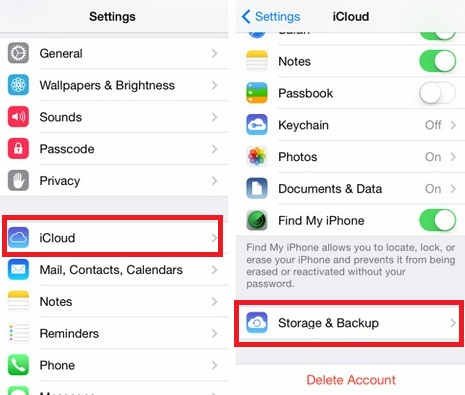
- Connectez votre appareil à l’ordinateur, puis lancez iTunes
- Maintenant, forcez le redémarrage de votre appareil en fonction du modèle que vous avez et ne le relâchez pas avant d’avoir l’ écran du mode de récupération
- Après cela, vous recevrez un message indiquant « Restaurer » ou « Mettre à jour ». Appuyez sur Mettre à jour et attendez un certain temps, car iTunes mettra à jour votre appareil.
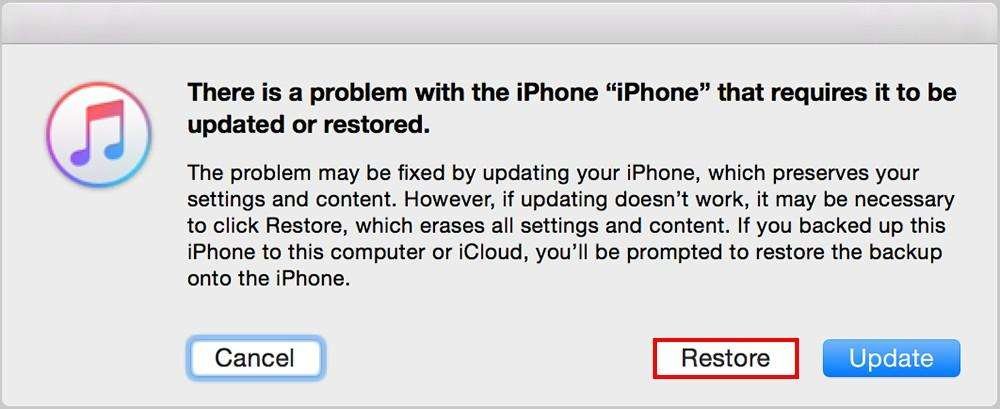
Méthode 5 : Vérifiez si une panne matérielle est un problème
Après avoir suivi les méthodes ci-dessus, lorsque vous trouvez toujours le problème, il peut être dû à une défaillance matérielle .
Parfois, en raison d’une connexion lâche ou d’un écran cassé , un écran noir sur iPhone se produit.
En outre,
Si vous avez remplacé votre matériel endommagé par un matériel non officiel, une nouvelle mise à jour peut ne pas le prendre en charge sur votre téléphone.
Dans cette situation, il sera préférable de se rendre au centre de service Apple .
Souvent, la batterie de l’iPhone est également le problème et doit être remplacée . Mais avant de charger votre batterie, il suffit de vérifier une fois l’état de santé de la batterie actuelle.
Méthode 6: Fix iPhone Coincé sur un écran noir par Connexion à chargeur
Plusieurs fois, votre téléphone n’est pas complètement chargé, ce qui entraîne également un écran noir.
Par conséquent, pour savoir s’il s’agit vraiment d’un problème, vous devez connecter votre appareil à un chargeur pour charger la batterie.
- Tout d’abord, connectez votre iPhone au chargeur et assurez-vous qu’il est en charge
- Maintenant, laissez-le pendant quelques heures jusqu’à ce qu’il soit complètement chargé
- Une fois le téléphone entièrement chargé, vous devez démarrer votre téléphone. Maintenant, si le téléphone est en bon état, il démarrera immédiatement. Et si un problème survient, vous devriez passer à une autre solution.
Méthode 7: Libérez de l’espace sur iPhone
Votre iPhone peut ne pas avoir d’espace à cause de quoi vous pouvez rencontrer un problème d’écran noir.
Par conséquent, il est important de nettoyer votre iPhone régulièrement.
Allez simplement dans Paramètres> Général> Stockage iPhone pour vérifier quelle application prend trop d’espace. Nettoyez les données de l’application ou désinstallez simplement l’application si elle n’est pas utilisée régulièrement pour libérer de l’espace sur l’iPhone.
Méthode 8: Apportez-le à un service de réparation professionnel
Lorsque les solutions ci-dessus ne fonctionnent pas pour vous, il est temps de faire appel à des professionnels.
Vous devez apporter votre iPhone au centre de service car un problème matériel peut endommager le téléphone et sans leur aide, il n’est pas possible de le réparer.
En attendant, voici quelques conseils qui peuvent vous aider à corriger lorsque vous rencontrez un écran noir sur iPhone :
- Si Siri n’est pas activé sur votre iPhone, activez-le car il peut résoudre le problème. Allez simplement dans Paramètres> Siri et allumez-le.
- Changez l’affichage du zoom de votre iPhone de « Zoomé » à « Standard » ou de « Standard » à « Zoomé ».
- Ou vous pouvez cliquer sur Afficher la vue zoom et sélectionner Zoomé et cliquer sur « Définir »
- Une fenêtre contextuelle s’affichera indiquant « La modification de la vue du zoom d’affichage redémarrera l’iPhone », puis cliquez sur « Utiliser le zoom ». Lorsque votre téléphone redémarre, cliquez sur Standard > Définir et utiliser la norme.
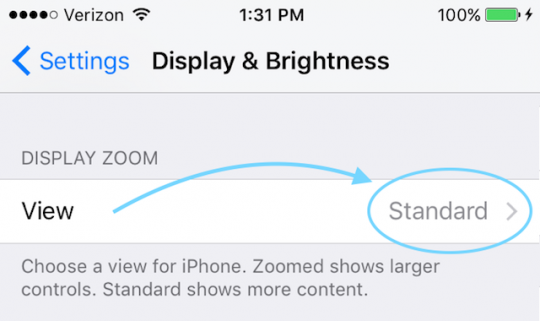
- Vous pouvez modifier la date de votre iPhone en allant simplement dans Paramètres > Général > Date et heure . Désactivez maintenant la fonction ” Définir automatiquement “, configurez l’heure manuellement et la date du passé. Après cela, redémarrez votre appareil et une fois cela fait , modifiez à nouveau vos paramètres de date et d’heure sur ” Définir automatiquement “.
- Redémarrez simplement votre appareil une fois en appuyant sur le bouton marche/arrêt et voyez si le problème est résolu ou non
- Essayez de réinitialiser les paramètres de votre iPhone en allant dans Paramètres > Général > Réinitialiser > Réinitialiser tous les paramètres .
- Bien que cette étape ne perde pas vos données importantes de l’iPhone, elle peut modifier d’autres paramètres tels que les fonds d’écran, les paramètres d’accessibilité ou supprimer les mots de passe Wi-Fi, le cas échéant.
- Parfois, les applications peuvent être le problème qui peut entraîner une erreur d’écran noir. Pour supprimer l’application et la réinstaller à nouveau.
- Cliquez simplement sur l’application et maintenez-la enfoncée jusqu’à ce que vous obteniez le signe ( X ). Cliquez dessus, puis accédez à nouveau à l’App Store et téléchargez à nouveau la même application.
- Ou vous pouvez passer à Paramètres> Général> Stockage et supprimer simplement les applications qui présentent des problèmes.
Méthode 9: Meilleur moyen de réparer iPhone bloqué sur l’écran noir après la mise à jour iOS 14/13
Lorsque votre iPhone rencontre un problème d’écran noir de la mort ou une erreur ( BSOD ), les méthodes ci-dessus peuvent vous aider à résoudre le problème.
Mais ils peuvent ne pas fonctionner et à ce moment-là, vous devriez également essayer une autre méthode pour que même les données ne soient pas perdues.
iOS réparation système est l’une des solutions les meilleures et les plus recommandées lorsque les utilisateurs rencontrent un BSOD, un problème de gel de iPhone, une erreur WSOD, un iPhone bloqué lors de la vérification de l’erreur de mise à jour, bloqué sur le logo Apple , bloqué en mode de récupération et plusieurs autres problèmes sur leur iPhone / iPad .
C’est le meilleur moyen de réparer l’iPhone bloqué sur un écran noir avec une roue qui tourne sans aucune perte de données.
Ce programme génial fonctionne efficacement sur tous les modèles d’iPhone/iPad/iPod Touch et est également compatible avec presque tous les systèmes d’exploitation iOS, y compris iOS 14/13/12.
Ainsi, chaque fois que vous rencontrez de tels types d’erreurs sur votre iPhone/iPad, téléchargez simplement la réparation système iOS et débarrassez-vous facilement de l’iPhone bloqué sur un écran noir .
Conclusion
Bien,
Lorsque les utilisateurs tentent de mettre à jour leur iPhone / iPad à la dernière version iOS 14/13/12 puis iPhone / iPad obtient bloqué sur écran noir ou d’autres erreurs.
Dans ce blog, j’ai mentionné quelques méthodes utiles qui peuvent vraiment vous aider à sortir du problème.
Si vous souhaitez résoudre le problème instantanément, utilisez le logiciel iOS réparation système.
Même vous pouvez prendre l’assistance du service client Apple lorsque vous rencontrez de telles erreurs sur votre appareil.
Sophia Louis is a professional blogger and SEO expert. Loves to write blogs & articles related to Android & iOS Phones. She is the founder of fr.android-ios-data-recovery.com and always looks forward to solve issues related to Android & iOS devices




